Kaip galite pakeisti akių spalvą nuotraukoje naudodami „Photoshop“

- 3063
- 779
- Percy Olson
„Photoshop“ yra populiariausias redaktorius, dirbantis su nuotraukomis ir vaizdais. Tačiau įvaldyti tai nėra taip paprasta, kad tai lemia didžiulė funkcija ir daugybė priemonių, investuotų į programinę įrangą.

Vartotojai gali susidurti su skirtingomis užduotimis. Kai kurie iš jų yra labai ploni, subtilūs. Turėdami aukštos kokybės asmens nuotrauką, gali reikėti tiesiog pakeisti akių spalvą. Atrodytų, kad darbui tai yra nedidelė sritis. Ir kokybiškai pakeisti spalvą, paryškinti akis, padaryti jas tamsesnius arba visiškai radikaliai pakeisti spalvą, nėra taip lengva.
Kaip paruošti vaizdą
Dažniausiai toks poreikis atsiranda dėl raudonų akių poveikio. Vargu, ar su gera nuotrauka norėsite pažvelgti į raudonąjį mokinį ir panašius baltymus. Reikėtų pašalinti paraudimą. Spalva gali būti palikta natūrali arba pakeiskite ją į kitą. Tai jau pats pasirenka vartotoją. Bet šviesioji akis tikrai neatrodo patraukli.
Jis turėtų būti gražus, pakankamai ryškus, turtingas ir kiek įmanoma natūralus.
Prieš pradedant dirbti vienu iš pateiktų metodų, pats vaizdas turi būti teisingai paruoštas. Čia nėra nieko sudėtingo.
Jei galvojate apie tai, kaip pašalinti raudonas akis „Photoshop“ ar visiškai pakeisti jų spalvą, pradėkite nuo parengiamųjų įvykių. Čia reikia atlikti šiuos dalykus:
- Iškirpkite tik vaizdą. Taigi bus daug lengviau dirbti su nuotrauka.
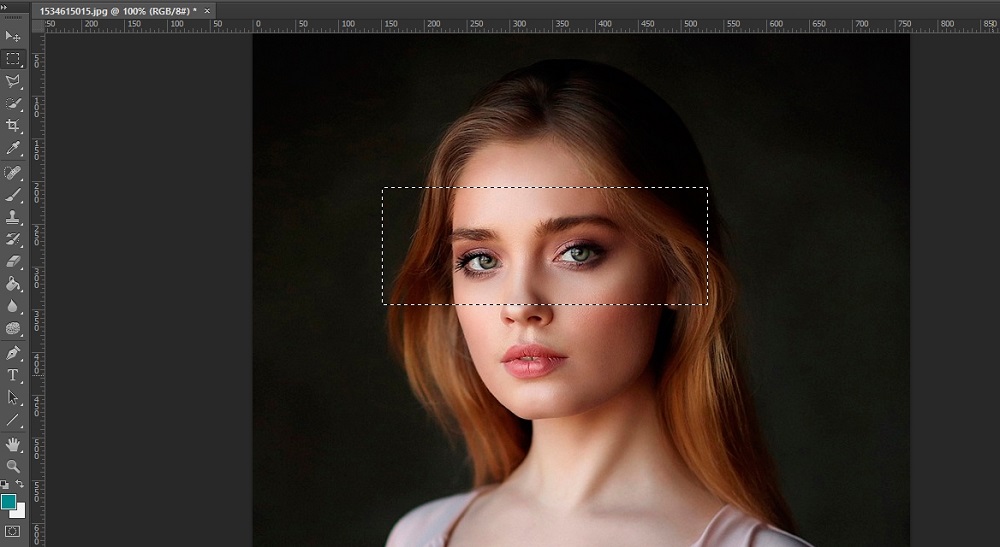
- Rengiant nuotrauką redaguoti, vaivorykštės apvalkalas perkeliamas į kitą sluoksnį. Lengviausias dalykas yra nukopijuoti sluoksnį čia, sukuriant kopiją.
- Rainelė gali būti paryškinta bet kokiu būdu, kuris jums labiau patinka. Lengviausias būdas yra padaryti jį su rašikliu.

- Spustelėkite klaviatūros klavišą CTRL ir J. Tokiu būdu nukopijuokite pasirinktą sritį naujame sukurtame sluoksnyje.
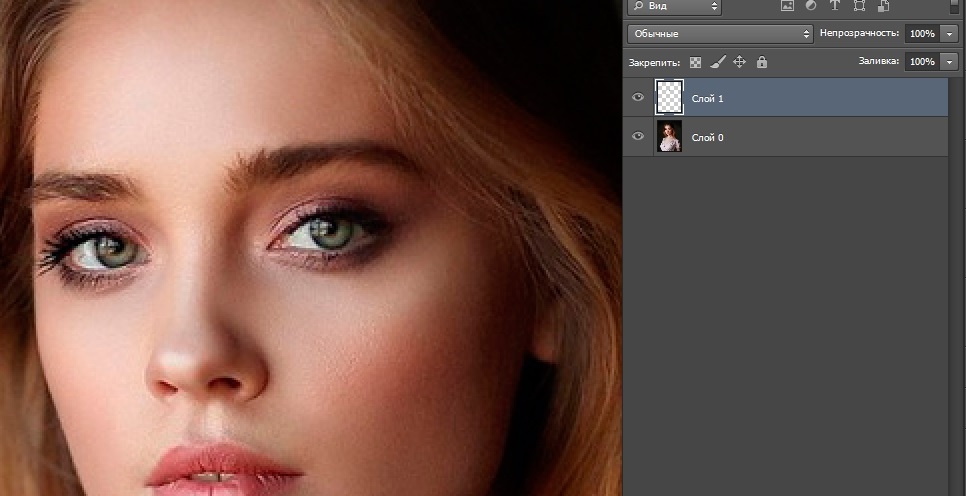
Viskas, vaizdas atskirai paryškintos akies pavidalu gali būti apdorotas.
Kažkas turi suprasti, kaip padaryti originalias šviesias akis „Photoshop“ arba tiesiog pašalinti raudonų akių efektą. Visa tai įgyvendinta „Photoshop“ yra gana lengva.
Dabar tiesiogiai redagavimo klausimui.
Yra keletas būdų, kaip atlikti užduotį. Būtent vienaip ar kitaip pakeisti akies spalvą, kuri yra pradiniame paveikslėlyje.
Taikymo režimas
Tai yra pirmas būdas, kad dabartinės akys būtų ryškesnės ar tamsesnės, pakeistų spalvą, sureguliuotų mokinį, baltymus. Patartina dirbti „Photoshop“ viename iš naujausių leidimų.
Jei užduotis yra pakeisti akies vaivorykštės apvalkalo atspalvį, tada viršutinio galvos režimas taps vienu patogiausių būdų.
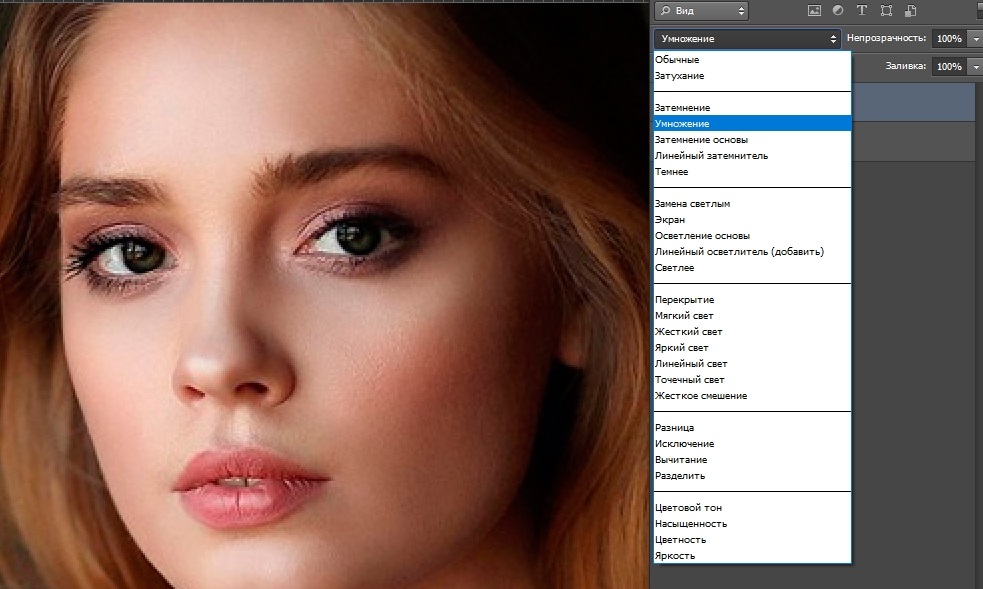
Taikymo režimas turi keletą parinkčių. Būtent:
- Padauginimas. Su juo vaivorykštės apvalkalas yra tiesiog patamsėjęs. Jei to pakanka siekiant tikslo, užduotis bus baigta.
- Ekranas. Bet ekranas turi tik priešingą efektą, tai yra, jis leidžia paryškinti rainelę.
- Minkšta spalva ir persidengimas. Iš tikrųjų atlikite identiškas užduotis. Jų pagalba galite patamsinti tamsias akis ir paryškinti šviesius vaizdus. Skirtumas tarp jų yra tik poveikio amplitudėje. Kitaip tariant, šiame režime galite tik padidinti pradinės spalvos prisotinimą.
Jei jums reikia švytėti akims, tada pakanka naudoti šį metodą „Photoshop“. Ypač paprastas ir aiškus.
Spalvų tonas ir sodrumas
Tai yra antrasis metodas. Jo esmė pagrįsta vaivorykštės apvalkalo atspalvio keitimu dėl taisomojo sluoksnio naudojimo. Jis vadinamas spalvų tonu/sodrumu.
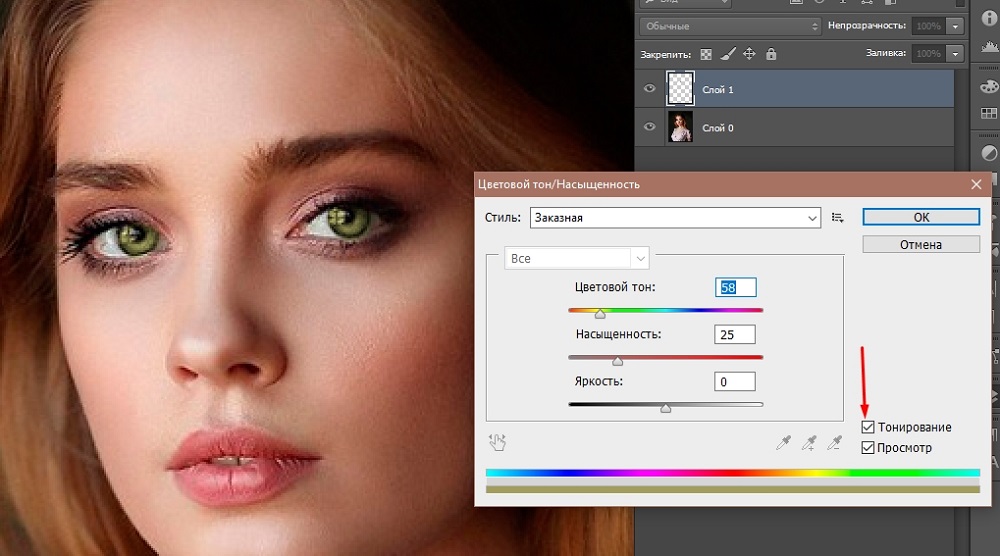
„Total Photoshop“ siūlo keletą būdų, kaip sukonfigūruoti sluoksnį. Pirmiausia rekomenduojama įjungti tonizavimo režimą. Tiesiog padėkite „Checkplace“ priešais atitinkamą pavadinimą. Slankiklio judėjimas skirtingomis kryptimis, lygiagrečiai paveikslėlyje, vaivorykštės apvalkalo spalva keičiasi. Vėlgi, gana lengva, bet įspūdinga ir veiksminga.
Atidaryti spalvų tono/soties įrankį, esančioje savybių skyriuje, esančiame apatinėje lango dalyje. Padedant pataisomojo sluoksnio surišimo prie sluoksnio, esančio po juo paletėje, funkcija yra įdiegta. Dėl to efektas gali būti naudojamas tik atsižvelgiant į vaivorykštės apvalkalą.
Kita parinktis numato reguliavimo spalvą, neaktyvinant tonizavimo.
Norėdami tai padaryti, turėsite pašalinti dėžę nuo taškinio tonizavimo, tada pereiti į darbą.
Be to, labiau pageidautina režimas be tonizacijos. Taip yra dėl to, kad įjungus, tonavimas visiškai pakeis visus atspalvius. Be šios funkcijos redaguotos akies išvaizda bus natūralesnė, natūrali.
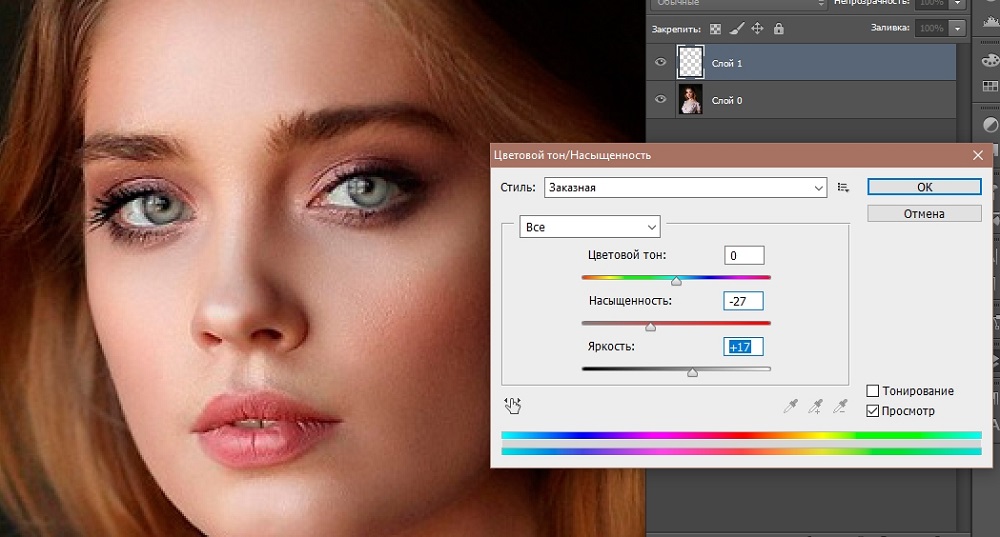
Bet čia geriausias sprendimas bus mažas eksperimentas. Išbandykite abi galimybes. Jūs aiškiai pamatysite pakeitimus ir suprasite, kokiu režimu galite pasiekti norimą rezultatą.
Spalvų balansas
Kaip ir antrame pateiktame metode, čia taip pat dalyvaus korekcinis sluoksnis. Tik šiuo atveju sluoksnis vadinamas spalvų balansu.
Norėdami tai padaryti, spustelėkite nespalvoto apskritimo vaizdą, išryškindami sluoksnį akimi ir spustelėkite spalvų balansą.
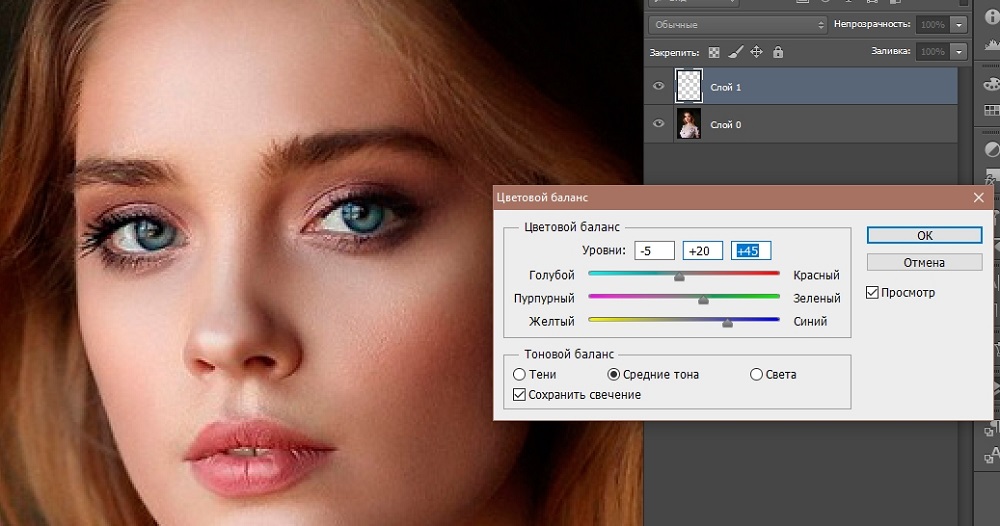
Atidarys langą su valdymu, kur pateikiami keli slankikliai. Pakeisdami savo pozicijas, kartais įmanoma sukurti neįtikėtinas spalvas. Tiesiog nepamirškite suaktyvinti pataisyto sluoksnio surišimo prie sluoksnio su rainelė.
Pakeičia tekstūrą
Tai šiek tiek kitoks būdas. Tai suteikia galimybę visiškai pakeisti vaivorykštės apvalkalo tekstūrą. Bet už tai pirmiausia turite rasti patį šaltinį. Tai iš tikrųjų reikia dar vienos akies, kuri bus įdėta į fotografiją.
Be to, procedūrų seka bus maždaug tokia:
- Raskite tinkamą parinktį akies atvaizdui ir įdėkite jį į dokumentą, vilkdami paveikslėlį. Tuo pačiu metu ant naujojo vaivorykštės apvalkalo pasirodys transformacijos rėmas.
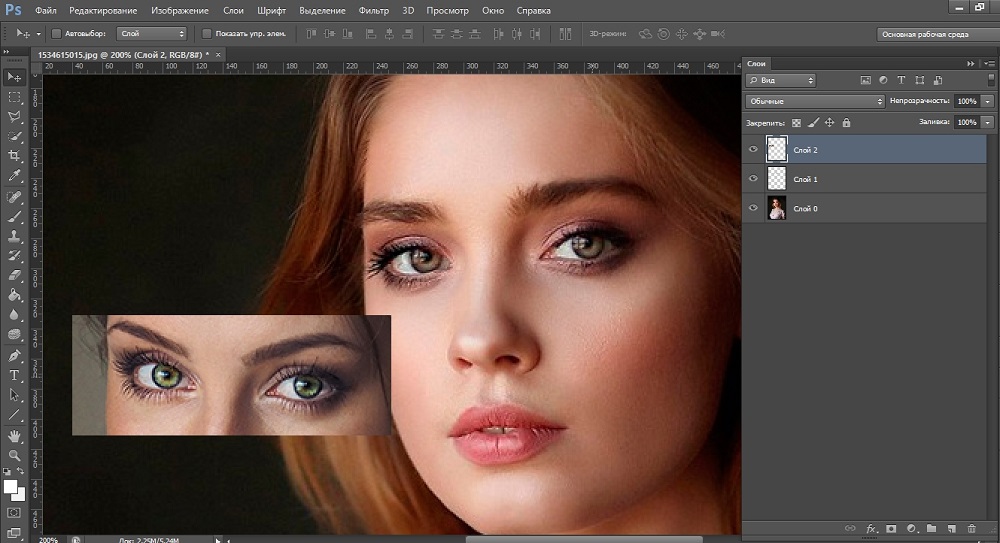
- Naudojant šį kadrą, dydis keičiasi, taip pat pakoreguojamas polinkio kampas. Taigi šaltinis yra įdiegtas tiesiai į apdorotą paveikslėlį vietoj pradinės akies. Baigę koreguoti poziciją ir dydį, spustelėkite Enter.
- Tuomet turite sukurti sluoksnio kaukę, kurioje yra naudojamo vaivorykštės apvalkalo tekstūra, tai yra, rainelė.
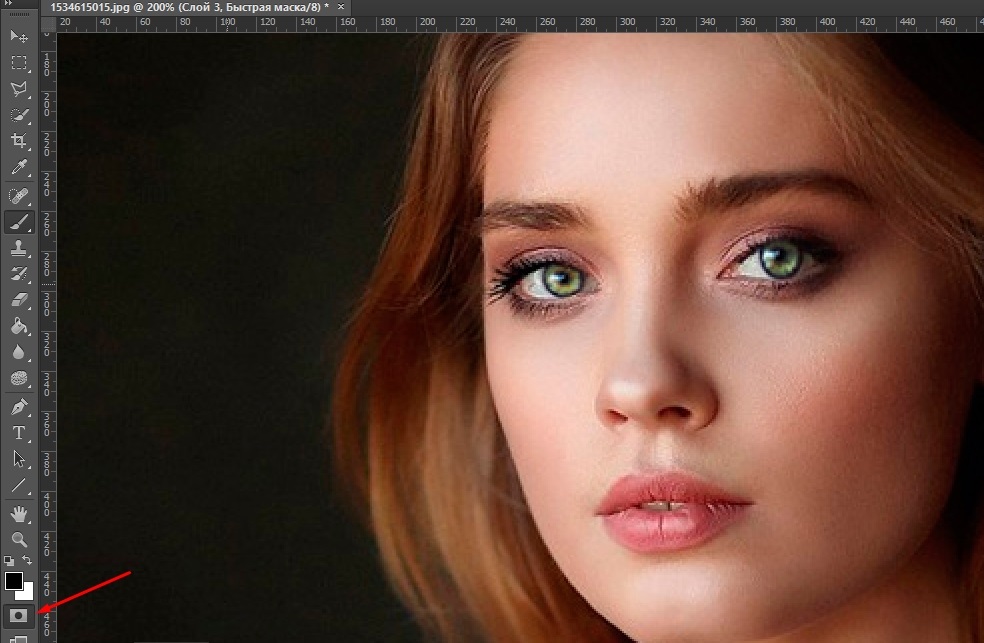
- Dabar turėtumėte pasirinkti įprastą įrankį, vadinamą šepetėliu. Geriau naudoti minkštą tipą. Šepetėliui spalva turėtų būti juoda. Tai privalomas momentas. Priešingu atveju tai gali neveikti.
- Naudojant minkštą šepetėlį, būtina dažyti visas vietas, kurių nereikia. Tos vaizdo sritys, kuriose akys išmetė šešėlį akimi, yra laikomos nereikalingomis. Be to, tai yra „Vaivorykštės apvalkalo“ rato ribos.
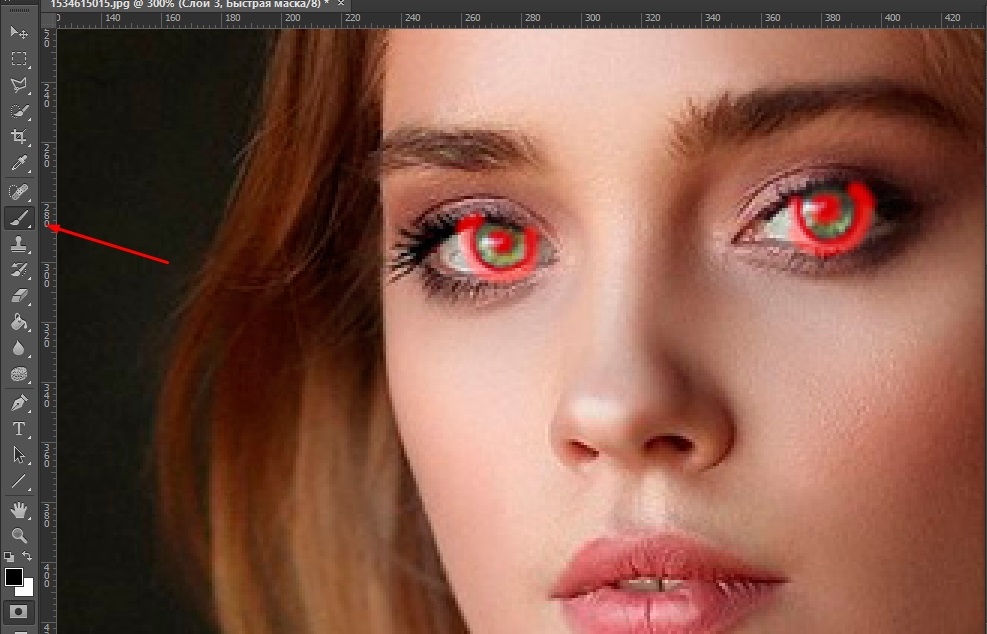
- Atlikus manipuliacijas, jau aišku, kad dabartinė akies spalva pastebimai skiriasi nuo naujos vaivorykštės apvalkalo tekstūros. Čia galite pakeisti atspalvį, atsižvelgiant į pasirinktos tekstūros spalvą.
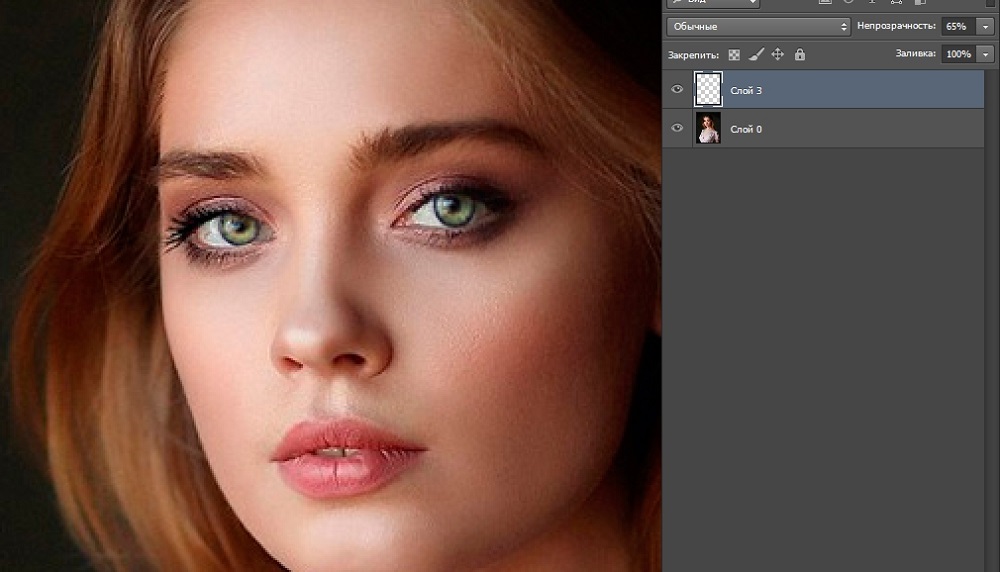
Originalioje nuotraukoje lieka tik įterpti gautą redaguotą vaizdą, ir viskas yra paruošta. Užduotis gali būti ne pati sunkiausia, tačiau jos įgyvendinimas reikalauja kantrybės, atkaklumo ir ribinio tikslumo.
Kuris metodas jums labiau tinka ir naudokitės juo. Visos galimybės turi savo sunkumų. Bet svarbiausia yra pasiekti norimą rezultatą.
„Photoshop“ yra nepaprastai galingas ir universalus vaizdų redaktorius, leidžiantis modifikuoti nuotraukas. Jums tiesiog reikia išmokti juo naudotis.
Prenumeruokite, palikite komentarus, užduokite atitinkamus klausimus ir kalbėkite apie mūsų projektą savo draugams!

